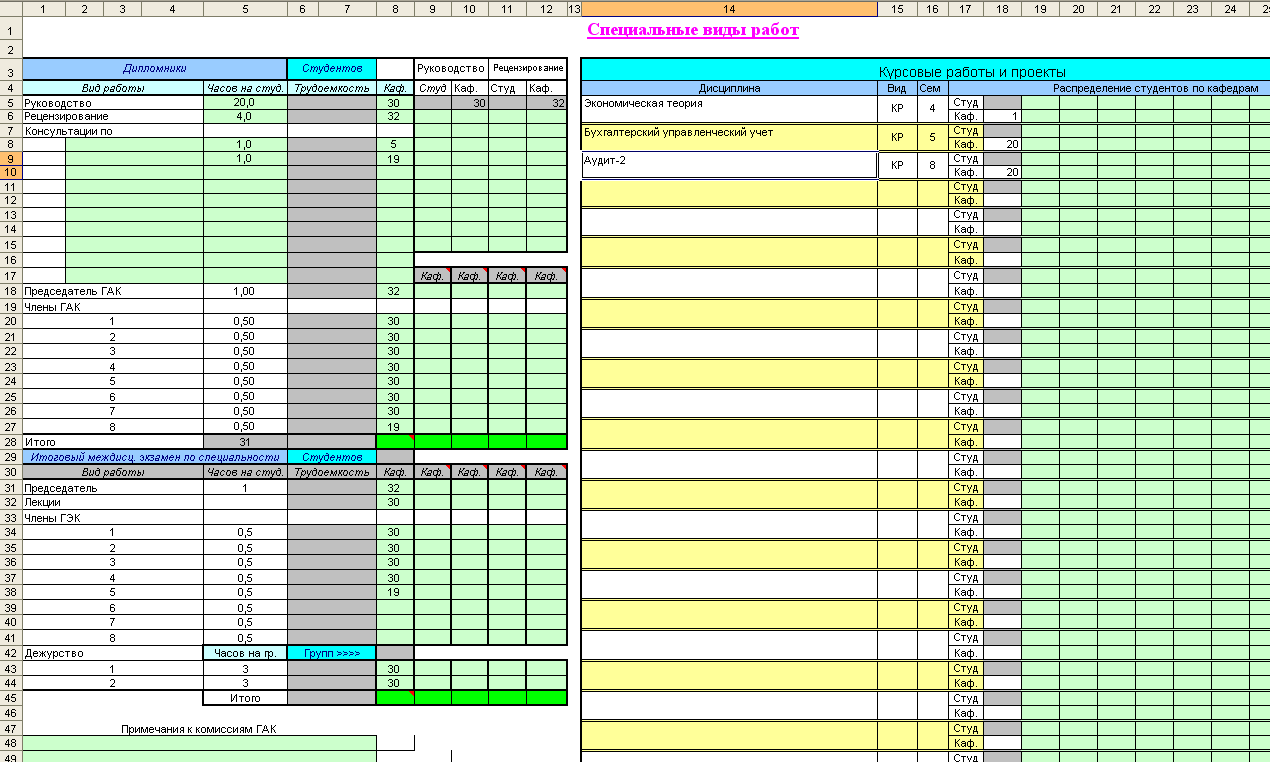Инструкция для пользователей пакета GosInsp по набору учебных планов специалистов, бакалавров и магистров (макеты Mainpls20**. xls и Mainplm20**. xls) 1 Знакомство с макетом Mainpl*20**. xls 1
| Вид материала | Инструкция |
- Выполните задание 1: для варианта, указанного в документе Var15. doc, с помощью пакета, 25.54kb.
- Задание на лабораторную работу по дисциплине, 699.22kb.
- Задачи: развитие критического мышления, приобретение опыта исследовательской деятельности,, 165.07kb.
- Программа конференции включает следующие мероприятия: Конкурс практико-ориентированных, 79.51kb.
- Адрес, телефон, e-mail, 17.23kb.
- Файлы: пример входных данных Letters xls, 101.9kb.
- Рабочая программа учебной дисциплины "Химия" для подготовки: бакалавров, магистров, 154.41kb.
- Направления подготовки бакалавров и магистров по укрупненным группам в соответствие, 769.23kb.
- Законодательство о предпринимательской деятельности, 34.31kb.
- О. Е. Кутафина Форма итогового контроля: экзамен, 19.41kb.
2 Листы книги Mainpl*20**.xls
2.1 Лист «Титул»
В Лист «Титул» (Рисунок 7) вносится следующая информация:
- наименование ВУЗа;
- квалификация специалиста и срок обучения, причем последний выражается количеством лет или вносится в соответствии с форматом «#г ##м» (лет и месяцев обучения);
- дата одобрения учебного плана Ученым советом вуза в формате «dd.mm.yyyy» и номер протокола – целое число. Соответствующие строки могут быть скрыты. Для того чтобы их увидеть, необходимо воспользоваться меню «Файл: Скрыть/Отобразить атрибуты совета»;
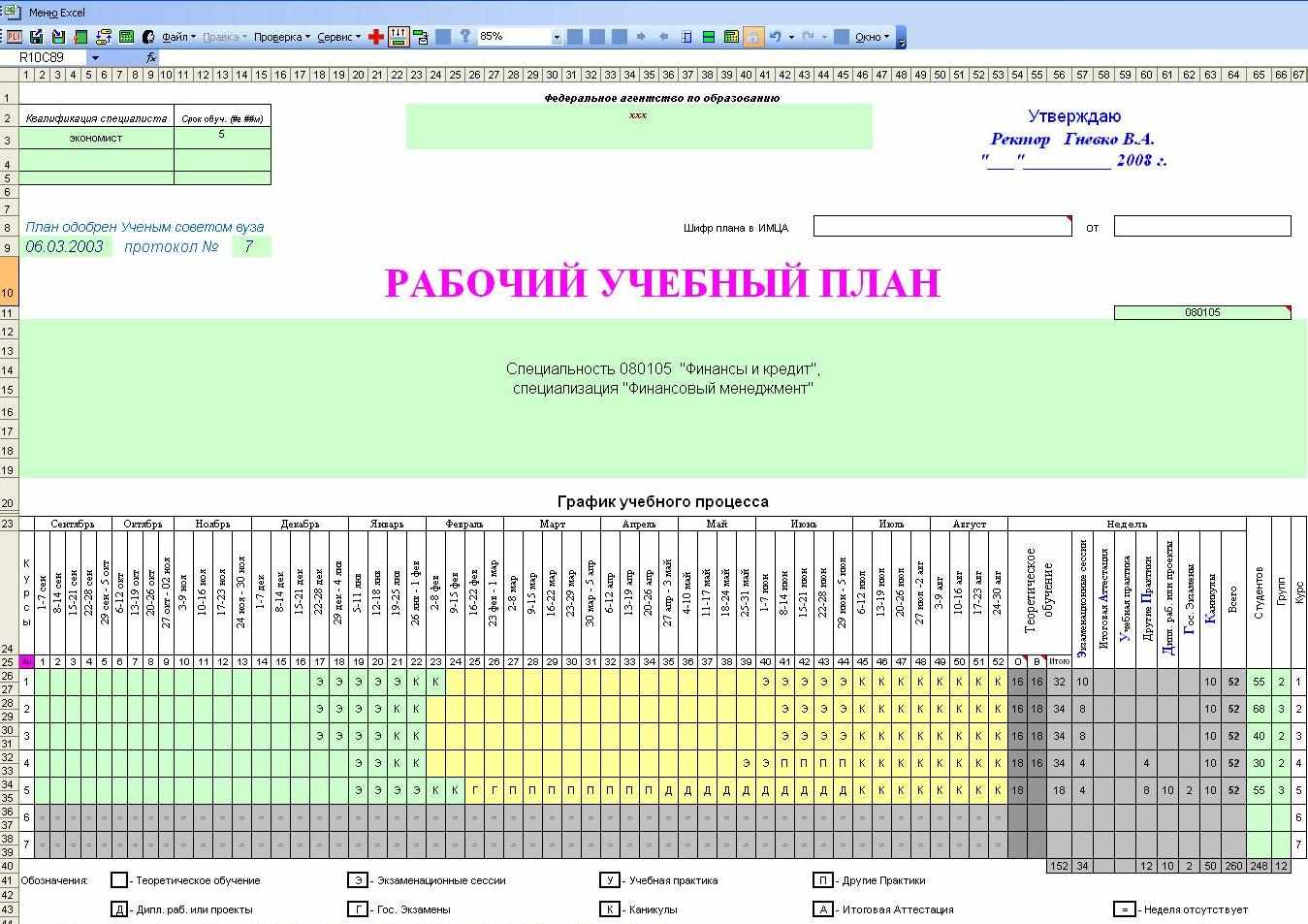
Рисунок 7 Лист "Титул"
- наименование и шифр направления (специальности), специализации. В ячейку, помеченную примечанием «Шифр специальности по последнему классификатору» (Рисунок 8), необходимо внести правильный шифр. При загрузке РУП прежнего формата сюда автоматически попадает последний из шифров, имеющийся в строках развернутого наименования учебного плана. В приведенном примере это шифр 050501, соответствующий перечню 2005 г., который в настоящий момент является предпоследним из утвержденных классификаторов;
-
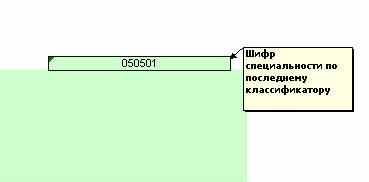
Рисунок 8 Шифр специальности по последнему классификатору
- контингент студентов;
- символьные обозначения недель в графике учебного процесса (Рисунок 9), выбираемые из раскрывающегося списка.
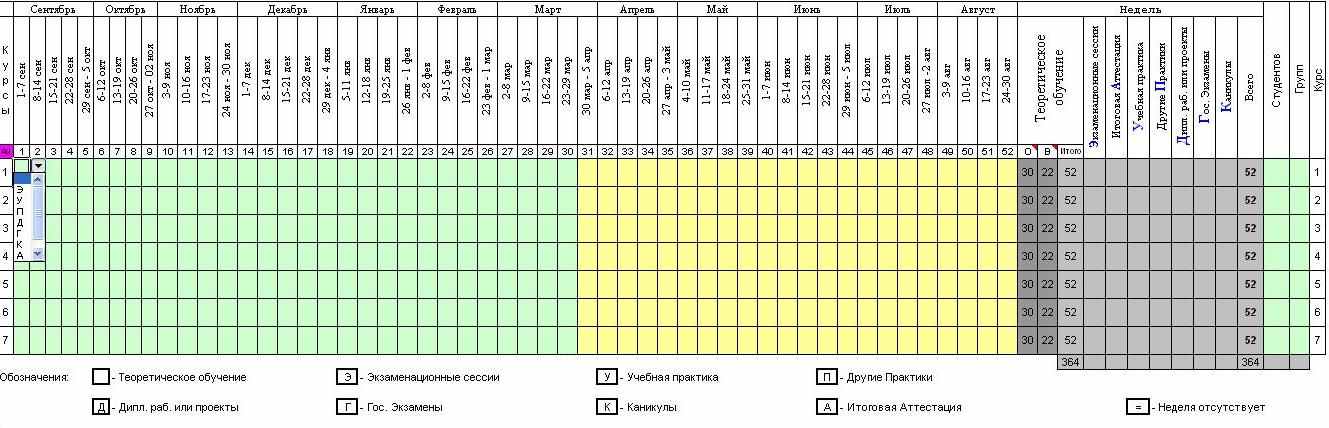
Рисунок 9 График учебного процесса
Эти же символьные значения можно вводить вручную. После ввода (не выбора из списка) знака равенства необходимо нажимать «Enter», а не щелкать мышкой по другой ячейке или использовать клавиши перемещения, что воспринимается как формула со ссылкой на соответствующую ячейку. Первые недели семестров могут вычисляться автоматически или устанавливаться принудительно в зависимости от того, устраивает Вас или нет автоматический алгоритм. Для принудительной настройки первых недель начала семестров выполните «Файл» à «Настроить недели начала семестров».
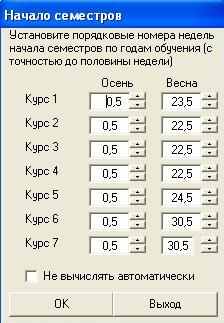
Рисунок 10 Определение первых недель начала семестров
В появившемся окне (Рисунок 10) можно изменить соответствующие значения и установить флажок «Не вычислять автоматически» или снять этот флажок, что приведет к автоматическому вычислению номеров первых недель семестров. При автоматическом расчете первой неделей нечетного семестра считается первая неделя теоретического обучения, а четной – первая неделя после каникул. Отпуск после окончания вуза обозначается символом «К», как и каникулы. Государственный экзамен (ГЭК) обозначается символом «Г», причем как для специалистов, так и для бакалавров с магистрами, а символом «А» обозначались ранее итоговые экзамены по отдельным дисциплинам, которые практиковались вузами по решению Ученого Совета, как правило, по окончании четвертого семестра. В новом макете этот символ не применим ни для одного из видов работ, запланированных в ГОС ВПО. Подготовка и защита дипломной работы обозначаются символом «Д». Подготовка магистерской диссертации обозначается символом «Д», а ее защита символом «Г». Это связано с особенностями структуры ГОС направлений подготовки магистра. Символ «=» обозначает, что неделя отсутствует, причем этот символ может быть применен в графике учебного процесса, только до начала обучения или по его окончании.
Для удобства недели, относящиеся к разным семестрам, выделяются разными цветами фона, так что первые недели семестров видны непосредственно в графике учебного процесса. Признаком автоматического расчета первых недель семестров является наличие надписи «Au» (Рисунок 11).
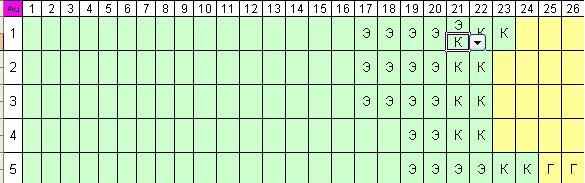
Рисунок 11 Недели, относящиеся к одному семестру, выделены цветом
В графике учебного процесса каждая неделя может быть разбита на две полунедели, что позволит адекватно планировать такие виды работ как «распределенная» практика. Разбиение недели производится при помощи кнопки
 «Разъединить ячейки в графике» встроенного меню макета. Для противоположной процедуры предназначена кнопка
«Разъединить ячейки в графике» встроенного меню макета. Для противоположной процедуры предназначена кнопка  «Объединить ячейки в графике». Разбиение недель может быть осуществлено по диапазону ячеек, т.е. выделяем нужное количество объединенных ячеек и нажимаем кнопку «Разъединить ячейки в графике». Обратное действие (объединение) также можно осуществлять с диапазоном ячеек. При этом в объединенной ячейке останется вид работ, имевшийся в верхней необъединенной ячейке. Подсчет общего количества недель теперь ведется с точностью до полунедели, однако в конечном итоге в сводной таблице графика учебного процесса не должно быть дробных значений.
«Объединить ячейки в графике». Разбиение недель может быть осуществлено по диапазону ячеек, т.е. выделяем нужное количество объединенных ячеек и нажимаем кнопку «Разъединить ячейки в графике». Обратное действие (объединение) также можно осуществлять с диапазоном ячеек. При этом в объединенной ячейке останется вид работ, имевшийся в верхней необъединенной ячейке. Подсчет общего количества недель теперь ведется с точностью до полунедели, однако в конечном итоге в сводной таблице графика учебного процесса не должно быть дробных значений.Если по какой-либо причине после изменения графика учебного процесса не был автоматически произведен перерасчет баланса учебного времени, то необходимо воспользоваться кнопкой встроенного меню
 «Рассчитать начало семестров».
«Рассчитать начало семестров».Максимальное количество курсов в макете увеличено до 7 (по медицинским специальностям теоретическое обучение продолжается в тринадцатом семестре, аналогичная ситуация с направлением подготовки магистра «Архитектура»).
2.2 Лист «План»
Лист «План» (Рисунок 12) содержит перечень изучаемых дисциплин с распределением форм контроля и часов с учетом видов занятий (лекционных, лабораторных и практических) по семестрам. Для каждой дисциплины указывается: общее количество часов «забранных» из ГОС ВПО и выделенных на самостоятельную работу, распределение часов на контроль самостоятельной работы (КСР) по семестрам (если таковые планируются), код закрепленной за дисциплиной кафедры.
Каждая дисциплина находится в одном из блоков соответствующего цикла: федеральном, региональном или выборном.
Как уже было упомянуто в пункте 1 данного руководства наименования циклов можно изменить, кроме того, имеется возможность ввести дополнительный цикл, если возникнет такая необходимость. Дисциплины специализации рассматриваются как часть цикла СД.
После каждого блока подводятся итоги по количеству экзаменов, зачетов, курсовых проектов и работ. Там же рассчитаны общий и по видам занятий объем часов и их доли в процентах.
Наименования дисциплин вносятся во второй столбец в полном соответсвии с ГОС ВПО.
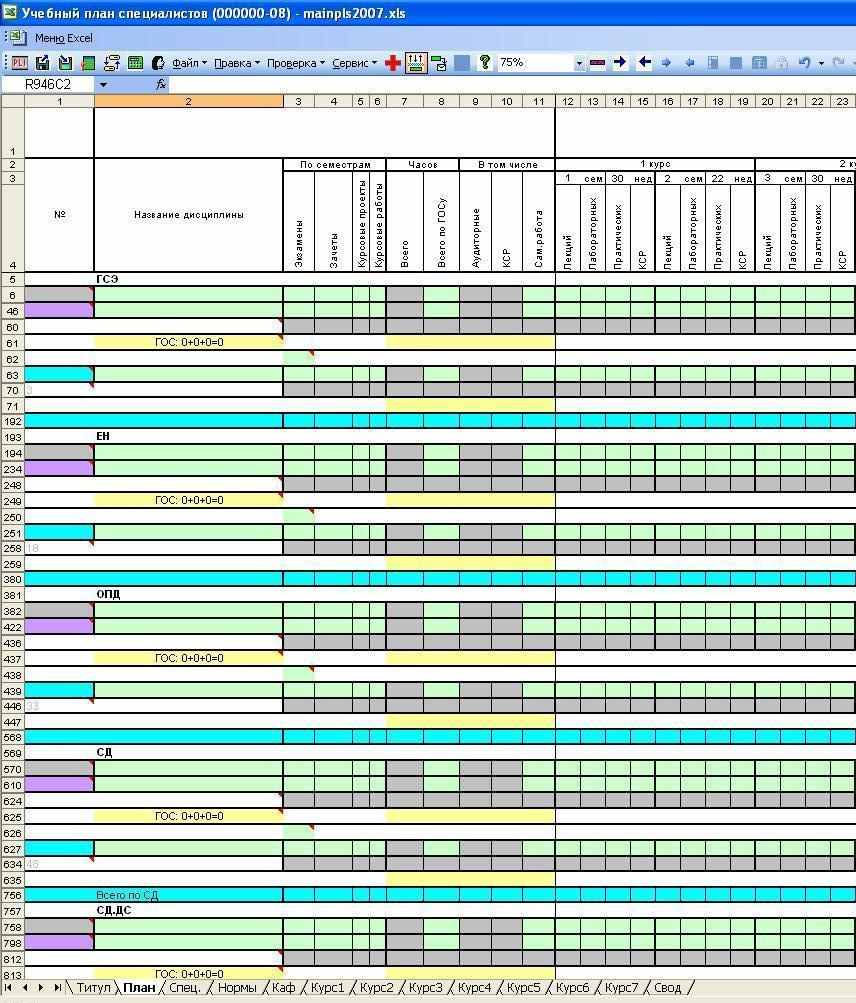
Рисунок 12 Лист «План»
В каждом семестре указывается объем часов по четырем видам занятий:
Лекций – лекциям;
Лабораторных – лабораторным занятиям;
Практических – практическим занятиям;
КСР –контроль самостоятельной работе студентов.
Каждая дисциплина закрепляется за кафедрой путем указания в столбце 68 («Закрепленная кафедра») ее кода в соответствии с таблицей листа «Каф».
Формы контроля указываются путем перечисления без знаков препинания семестров контроля. При этом 10, 11, 12, 13 и 14 семестры заменяются соответственно латинскими буквами A, B, C, D, Е.
Каждой дисциплине цикла присваивается шифр, состоящий из аббревиатуры цикла и, через точку, компонента цикла (Ф – федеральный, Р – региональный, В - выборный), а также ее порядкового номера в цикле. Шифр формируется автоматически при заполнении строки дисциплины.
Заполнение листа «План» может осуществляться в двух режимах: с установленной или снятой автофильтрацией строк. В первом случае отображаются все пустые строки циклов дисциплин. Во втором – ввод наименования следующей дисциплины в последнюю видимую строку приводит к появлению новой (следующей) пустой строки. Второй режим более удобен с точки зрения обозреваемости листа «План». Переключение между этими режимами осуществляется нажатием кнопки
 «Включить/выключить автофильтрацию строк листа План» встроенной панели инструментов.
«Включить/выключить автофильтрацию строк листа План» встроенной панели инструментов.Допускается разбиение дисциплин на разделы. Допустим, необходимо ввести наименование дисциплины и разбить ее на два раздела, каждый из которых предполагается закрепить за разными кафедрами.
Заполняем последовательно необходимое количество строк дисциплин (Рисунок 13). Устанавливаем курсор в строку наименования дисциплины и нажимаем кнопку
 «Сделать строку заголовком» встроенной панели инструментов. Текущая строка форматируется как заголовок дисциплины с шифром ОПД.Ф.1, а следующая строка – как ее раздел, имеющий шифр ОПД.Ф.1.1 (Рисунок 14). Для отмены этого действия нужно нажать кнопку
«Сделать строку заголовком» встроенной панели инструментов. Текущая строка форматируется как заголовок дисциплины с шифром ОПД.Ф.1, а следующая строка – как ее раздел, имеющий шифр ОПД.Ф.1.1 (Рисунок 14). Для отмены этого действия нужно нажать кнопку  «Убрать заголовок».
«Убрать заголовок».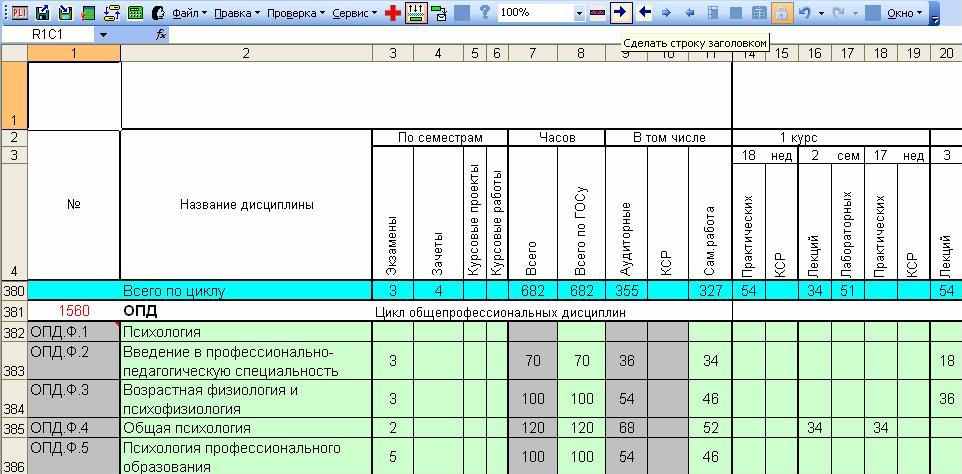
Рисунок 13 Разбиение на разделы (до)
При этом в строку заголовка переносятся формы отчетности и часы раздела. Если разделов несколько, то формы отчетности объединяются, а часы суммируются.
Чтобы правильно отформатировать второй раздел дисциплины переходим в строку 384 и нажимаем кнопку
 «Сделать строку разделом» (Рисунок 14). Отмена этой операции осуществляется нажатием кнопки
«Сделать строку разделом» (Рисунок 14). Отмена этой операции осуществляется нажатием кнопки  «Убрать раздел дисциплины».
«Убрать раздел дисциплины».Если данные по контролю и часам в строках разделов дисциплин вносятся после их преобпазования в разделы, то необходимо заполнить эти данные в строках разделов дисциплин и, по готовности, нажать кнопку
 «Рассчитать данные заголовков» чтобы рассчитать сводные данные по дисциплине (формы контроля по семестрам и часы по видам занятий). Авторасчет производится и после нажатия любой из вышеперечисленных кнопок со стрелками.
«Рассчитать данные заголовков» чтобы рассчитать сводные данные по дисциплине (формы контроля по семестрам и часы по видам занятий). Авторасчет производится и после нажатия любой из вышеперечисленных кнопок со стрелками.При использовании указанных кнопок нужно быть осторожным чтобы не потерять данные. Именно, при создании заголовка теряются все данные по формам контроля и часам текущей строки. Если «убрать» первый раздел дисциплины, то с ним «исчезнут» остальные разделы вместе с заголовком (станут самостоятельными дисциплинами).
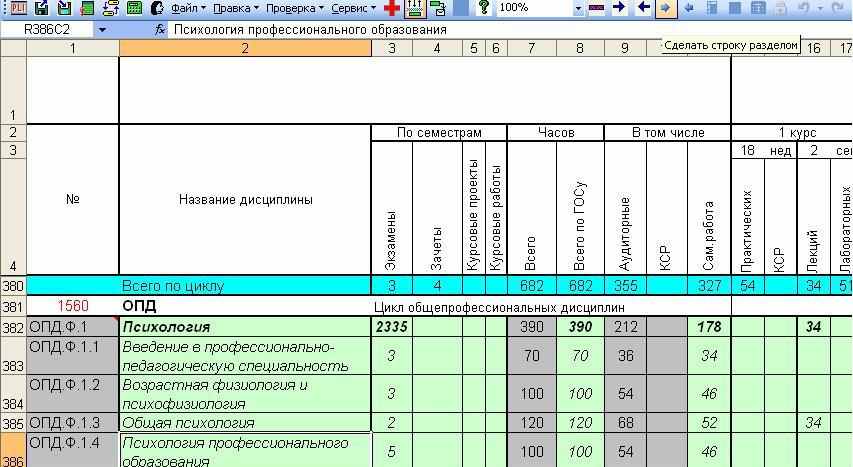
Рисунок 14 Разбиение на разделы (после)
Заголовок дисциплины, в отличие от ее разделов, закреплять за кафедрой не нужно.
В столбец «Всего по ГОСу» вводится количество часов ГОСа, отводимое на дисциплину из общего числа часов на соответствующий цикл. Если в ГОСе указано конкретное количество часов на дисциплину, то именно оно и должно стоять в этом столбце. В любом случае сумма часов дисциплин цикла «по ГОСу» должна совпадать с нормативным значением. Если это условие нарушено, цикл считается «разбалансированным». При этом в листе «Нормы» будет отображена аббревиатура соответствующего цикла (Рисунок 15).

Рисунок 15 Несбалансированные циклы
Указанное требование не относится к реальному числу часов на дисциплины и циклы, которые могут отклонятся от «ГОСовских» в пределах нормы: 10% для дисциплины и 5% для цикла (не блока).
Если отклонение реальных часов на дисциплину от «ГОСовских» недопустимо, ячейка с реальной суммой «подсвечивается» (Рисунок 16).

Рисунок 16 Недопустимое отклонение часов на дисциплину
В каждый из выборных блоков вносится полная информация по одной (первой) дисциплине, а для остальных указывается только наименование и закрепленная кафедра.
Каждый из блоков «по выбору» может содержать до семи альтернативных дисциплин. При этом все параметры этих дисциплин, кроме закрепленной кафедры, автоматически совпадают (Рисунок 17). Предполагается, что для студента обязательной является одна из дисциплин такого блока.
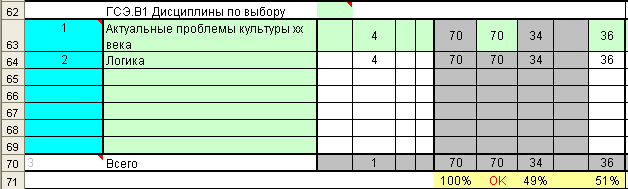
Рисунок 17 Блок дисциплин по выбору студента
Альтернативные дисциплины следует приводить в любом случае, даже если в «оперативном» учебном плане оставлена одна выбранная студентами дисциплина.
После всех циклов дисциплин в листе «План» приведена сводная таблица данных (Рисунок 18), которую в просторечии иногда называют «Подвалом».

Рисунок 18 «Подвал»
Здесь можно увидеть:
- часы аудиторной нагрузки: обязательные без Физической культуры и отдельно по Физической культуре;
- количество обязательных экзаменов, зачетов, курсовых проектов и курсовых работ.
Автоматически контролируется соответствие количества экзаменов и недель на них. В приведенном примере красным фоном ячейки отмечены экзамены, для которых не хватает времени (сессионных недель), предполагается, что на один экзамен требуется 3 дня. Такой же эффект получим в случае, когда суммарное количество экзаменов в году превысит 10.
При заполнении листа «План» следует учитывать следующее:
- нумерация дисциплин федерального компонента в РУП и в ГОС может не совпадать;
- при наборе наименований дисциплин федерального компонента недопустимо применение аббревиатур или сокращений, кроме случаев, предусмотренных ГОС ВПО;
- если длина наименования дисциплины превышает 250 символов, то в файле РУП запоминаются только первые 250 символов;
- для проверки орфографии в наименованиях дисциплин используйте пункт «Орфографии в наименованиях дисциплин» меню «Проверка» встроенной панели инструментов;
- для того чтобы формы контроля по дисциплине «Физическая культура» не учитывались при подсчете обязательных, эту дисциплину необходимо пометить при помощи копки
 – исключить или включить учет форм контроля по текущей дисциплине в сумме обязательных, при этом шифр дисциплины помечается цветом (Рисунок 16);
– исключить или включить учет форм контроля по текущей дисциплине в сумме обязательных, при этом шифр дисциплины помечается цветом (Рисунок 16);
- для того чтобы аудиторная нагрузка по дисциплине «Физическая культура» учитывалась отдельно от средней недельной нагрузки, необходимо чтобы наименование данной дисциплины было верно внесено при заполнении РУП;
- в РУП магистра в цикл НИРМ вносится только научно-исследовательская работа в семестре (причем в семестрах обязательно должны быть проставлены часы, хотя бы на КСР). В листе Нормы, часы, выделенные по плану на НИРМ, представлены как сумма часов блока НИРМ листа План и произведение суммы количества недель на подготовку магистерской диссертации и практики на 54 часа в неделю. Данная структура НИРМ полностью отвечает требованиям приказа № 62 от 22.03.2006 г. «Об образовательной программе высшего профессионального образования специализированной подготовки магистров».
- под обозначением КСР понимается контроль самостоятельной работы студентов. Если такой вид работ в плане не предусмотрен, то эти столбцы не заполняются (оставляются пустыми);
- макеты РУП, имеющиеся в пакете GosInsp, позволяют формировать учебные планы с сокращенными сроками обучения за счет указания переаттестованных форм контроля и часов в соответствующих столбцах листа «План», однако для проверки в ИМЦА нужно представлять РУП с полным сроком обучения, кроме тех случаев, когда обучение проводиться ТОЛЬКО с сокращенным сроком.
Если при создании нового учебного плана выбрать в окне «Циклы дисциплин» стандартное заполнение для ГОС-3(M) или ГОС-3(I) лист «План» будет перестроен согласно требованиям ФГОС ВПО.
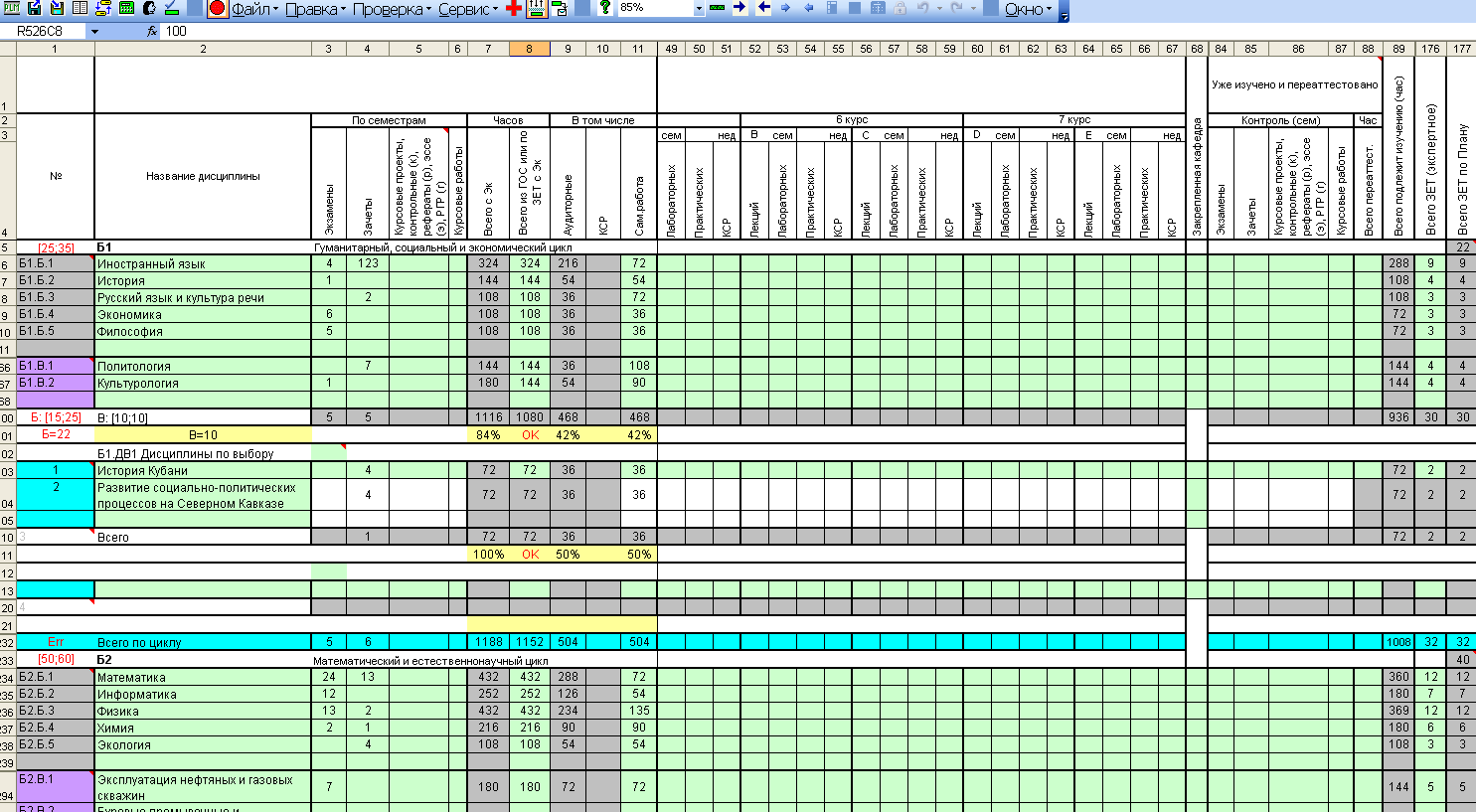
Рисунок 19 Лист "План" для ФГОС ВПО
По готовности РУП воспользуйтесь пунктом «Глобальная проверка (без орфографии)» меню «Проверка» встроенной панели инструментов во избежание технических ошибок набора.
Форма глобальной проверки (Рисунок 20) содержит несколько вкладок. На каждой из этих вкладок собраны однотипные параметры проверки. Для того, чтобы выбрать какие из этих параметров отслеживать при проверке нужно снять или восстановить соответствующий параметру флажок.

Рисунок 20 Глобальная проверка
Использование глобальной проверки часто приводит к возникновению вопросов по поводу правомерности тех или иных показателей. Например, доли аудиторной нагрузки. В связи с этим поясняем, что все значения формы проверки являются изменяемыми параметрами, которые исходно устанавливаются в наиболее часто применяемые в вузах или нормативные значения. В частности, доля аудиторной нагрузки не регламентируется нормативными документами и, следовательно, не проверяется при анализе РУП на соответствие ГОС ВПО.
Макеты РУП наделены и другими видами проверок, которые могут оказаться полезными при подготовке РУП к использованию в учебном процессе. Например, при наличии нескольких РУП по одной и той же специальности для разных курсов обучения имеет смысл воспользоваться проверкой согласованности по всем дисциплинам, что позволит выявить есть ли различия в изучении дисциплин федерального компонента.
2.3 Лист «Спец»
В Листе «Спец» содержится информация, относящаяся к планированию практик (для макета Mainp*2009.xls), дипломной работы, итоговых междисциплинарных экзаменов по специальности (ГЭК) (Рисунок 21).
Практика может быть запланирована с учетом нормативных требований вуза: соответствующие часы могут быть выделены «на студента», «на студента в неделю», «на (под)группу» или «на (под)группу в неделю».
Учебная практика теперь может получить наименование, кроме того, она теперь не переносится в лист «Спец» автоматически. Недели учебных практик необходимо указывать вручную. Список учебных и производственных практик расширен (для геологов).
Если общее количество недель на практики листа «Спец.» не совпадает с соответствующим значением недель по ГОС в листе «Нормы», то в листе «Спец.» присутствует надпись «Неверно».
Важно внести в этот лист правильное количество недель на практики, так как в противном случае неверно будет указано общеее количество недель на практики по плану в листе «Нормы».
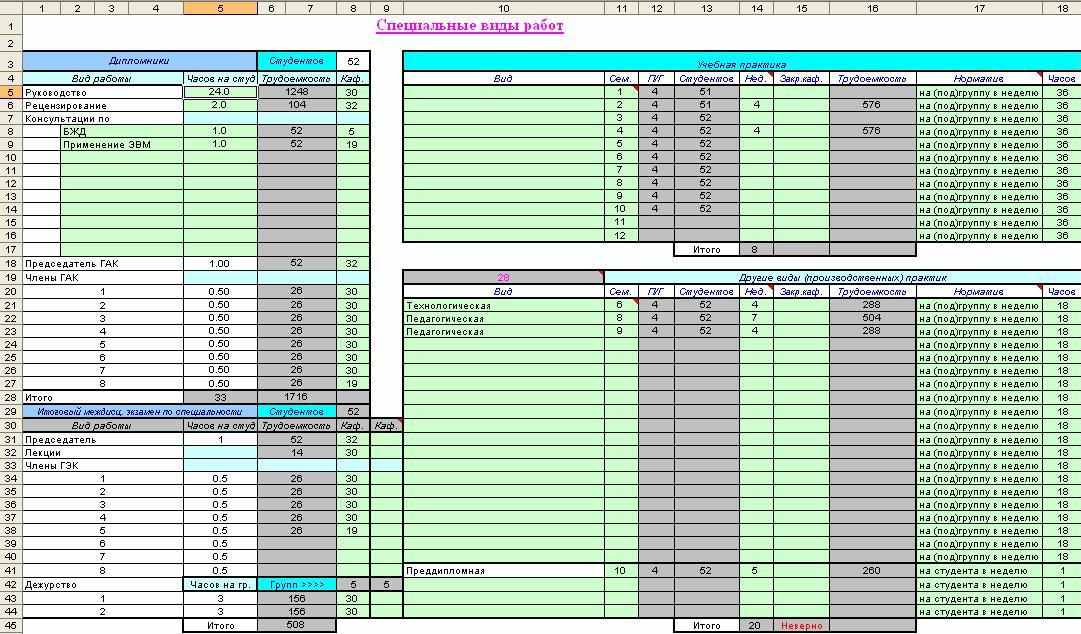
Рисунок 21 Лист "Спец"
В макете Маnpl*2010.xls информация о практиках перенесена в отдельный лист «Практики». Соответственно изменился внешний вид листа «Спец». Теперь в этом листе появилась таблица «Курсовые работы и проекты». В эту таблицу автоматически переносятся наименования дисциплин, по которым запланированы курсовые работы и проекты, и здесь же можно запланировать распределение студентов, при наличии контингента, по кафедрам.
Рисунок 22 Последняя редакция листа "Спец."
2.4 Лист «Практики»
В Листе «Практики» содержится информация, относящаяся к планированию практик (Рисунок 23) в макете Маnpl*2010.xls.
Практика может быть запланирована с учетом нормативных требований вуза: соответствующие часы могут быть выделены «на студента», «на студента в неделю», «на (под)группу» или «на (под)группу в неделю». Кроме того, в том случае если за одной и той же практикой закреплены две кафедры можно планировать эту практику дважды, а затем нажав на кнопку
 исключить недели второй практики из общей суммы.
исключить недели второй практики из общей суммы.Учебная практика теперь может получить наименование, кроме того, она теперь не переносится в лист «Практики» автоматически. Недели учебных практик необходимо указывать вручную. Список учебных и производственных практик расширен (для геологов).
Если общее количество недель на практики листа «Спец.» не совпадает с соответствующим значением недель по ГОС в листе «Нормы», то в листе «Спец.» присутствует надпись «Неверно».
Важно внести в этот лист правильное количество недель на практики, так как в противном случае неверно будет указано общеее количество недель на практики по плану в листе «Нормы».
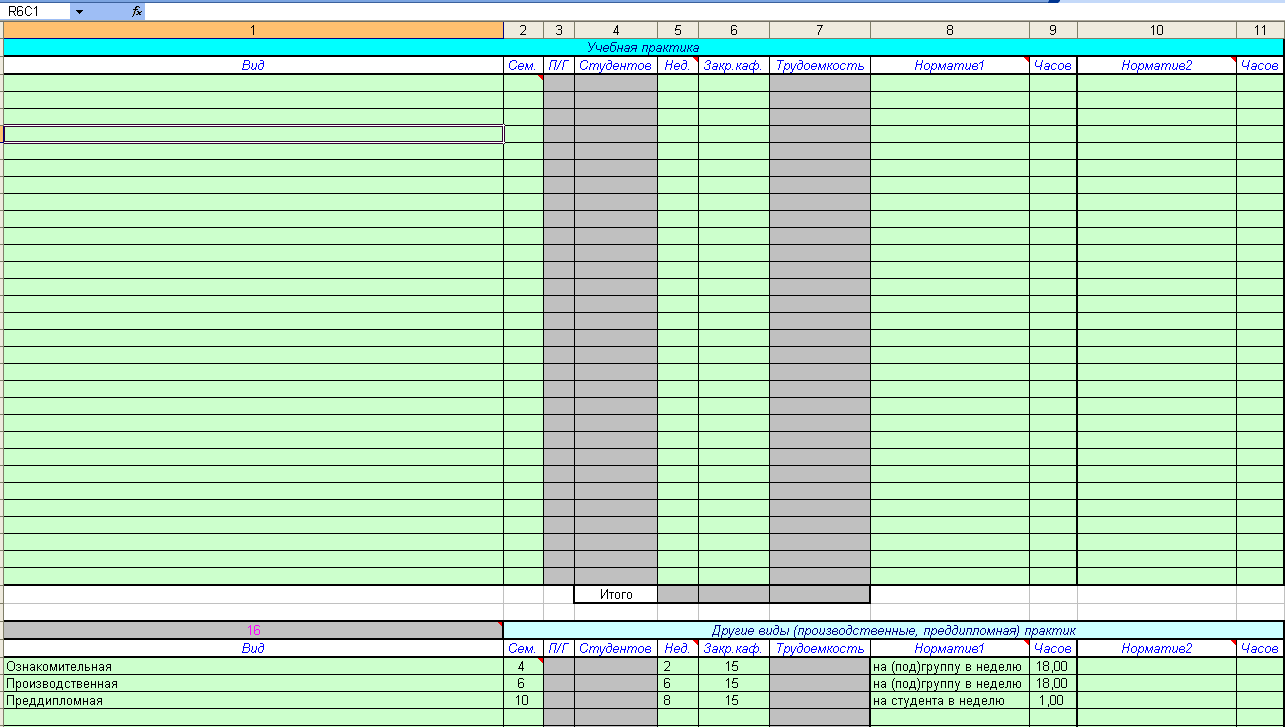
Рисунок 23 Лист "Практики"
2.5 Лист «Нормы»
В Лист «Нормы» (Рисунок 24) вносится следующая информация:
- количество недель на виды работ по ГОС (теоретическое обучение, экзаменационные сессии, …);
- нормы часов на различные виды при помощи меню «Файл» à «Настроить»;
- среднее количество студентов в группе (можно оставить по умолчанию);
- количество часов на циклы дисциплин по ГОС;
- зачетные единицы трудоемкости;
- элементарная проверка корректности заполнения плана и выполнение требований ГОС;
- код основной закрепленной за специальностью кафедры;
- аббревиатура факультета (подразделения), к которому относится специальность (направление);
- дата утверждения государственного образовательного стандарта, на основании которого составлен учебный план;
- год начала подготовки по данной специальности.
В столбце 6 таблицы «Нормы часов по циклам (теоретическое обучение) указано отклонение общего числа часов по циклам от соответствующих часов по стандарту. Макет ГОС ВПО предполагает допустимое отклонение в 5%, что идентифицируется условным форматированием ячеек (изменением цвета фона). Если в ГОС ВПО разрешается другое отклонение, не обращайте внимания на это предупреждение.
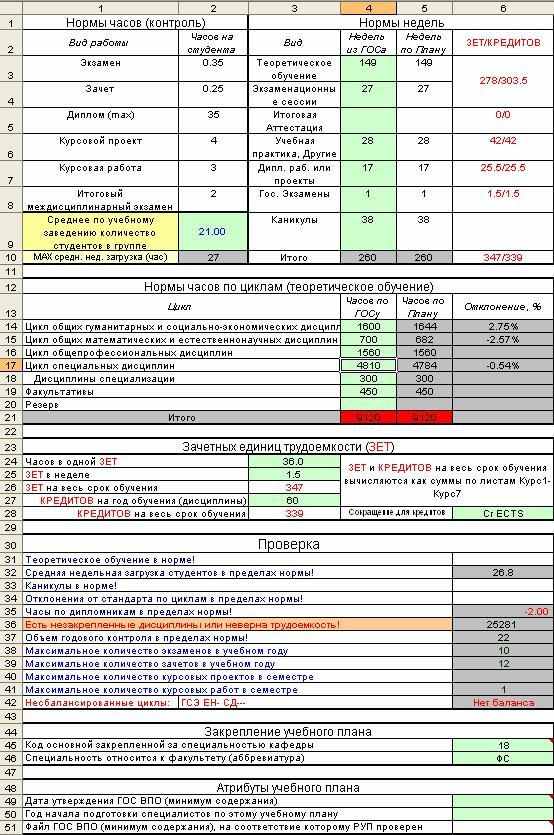
Рисунок 24 Лист "Нормы"
Обратите внимание на то, что общий объем часов для цикла специальных дисциплин по ГОС при заполнении РУП специалистов должен включать в себя как часы, выделенные на специальные дисциплины, так и часы на дисциплины специализации. То есть в данной таблице часы на дисциплины специализации присутствуют дважды: в цикле специальных дисциплин и в 18 строке. Причем информация внесенная в эту строку никак не влияет на итогоговое количество часов по ГОС и РУП. Ячейки общего количества часов по ГОС и РУП подсвечиваются в том случае, если стоящие в них числа не соответствуют произведению количества недель теоретического обучения на 54 ч/нед.
В листе «Нормы» макетов РУП, как было сказано выше, присутствует элементарная проверка корректности заполнения макета, что не следует воспринимать как догму: соответствующие нормативы взяты из макета ГОС ВПО и могут не совпатать с действующими по конкретной специальности (направлению). При работе с Книгой важно помнить, что вся информация, относящаяся к требованиям ГОС ВПО, вносится пользователем со всеми вытекающими из этого последствиями. В ИМЦА проверка РУП осуществляется без учета требований ГОС ВПО, внесенных пользователем в макет.
В связи с тем, что достаточно часто возникают вопросы, связанные с данной проверкой имеет смысл пояснить, что означают ее сообщения.
Сообщение «Теоретическое обучение в норме» означает, что количество недель теоретического обучения по плану равно или превосходит количество недель теоретического по ГОС, внесенного в соответствующую ячейку. Если количество недель теоретического обучения по РУП окажется меньше, чем по ГОС, то сообщение измениться. На оранжевом фоне появится красная надпись: «Мало теоретического обучения».
Сообщение «Средняя недельная нагрузка в пределах нормы» означает, что средняя недельная нагрузка не превышает предельного значения, указанного в ячейке «B10» листа Нормы. Так как это значение является параметром, то его легко изменить в соответствии с конкретным ГОС.
Сообщение «Каникулы в норме» говорит о том, что количество каникул в учебном году от 7 до 10 недель. В противном случае, появляется сообщение об ошибке.
Сообщение «Отклонение от стандарта в пределах нормы» возникает в том случае, если отклонение от цикла не превышает 5%. Но есть ГОС в которых допускается отклонение на 10 и более процентов. В этом случае на сообщение о недопустимом отклонении не следует обращать внимания. Сообщения о норме часов по дипломникам и о закреплении дисциплин за кафедрами и трудоемкости не имеют значение для пользователей пакета GosInsp.
Объем годового контроля расчитывается без учета факультативных дисциплин и форм контроля по дисциплине «Физическая культура», если она помечена, как было об этом сказано ранее. Нормой является 22 экзамена и зачета в году.
2.6 Лист «Каф»
В листе «Каф» (Рисунок 25) содержится список кафедр. Теперь можно видеть сразу все кафедры (максимум - 200) и соответствующую им условную трудоемкость, зависящую от количества студентов, общего числа часов «по ГОС» на дисциплины и недель (на практики, дипломное проектирование и т.п.).
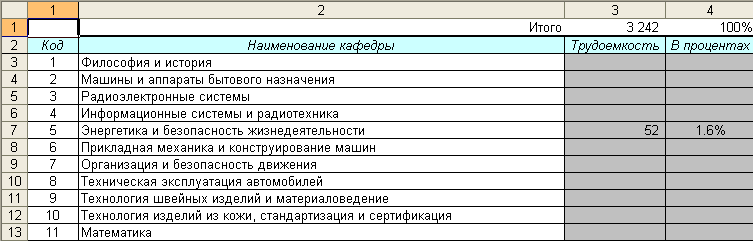
Рисунок 25 Лист "Каф"
В процессе заполнения макета РУП каждую дисциплину или вид работы нужно закреплять за соответствующей кафедрой, указывая ее код – порядковый номер в списке. Для внесения наименований кафедр в макеты РУП или для их изменения нужно воспользоваться пунктом «Редактор списка кафедр» меню «Сервис» встроенной панели инструментов.

Рисунок 26 Редактор наименований кафедр
Для редактирования этого списка можно пользоваться кнопками «Добавить» и «Удалить».
Чтобы изменить наименование кафедры нужно дважды медленно щелкнуть по нему так, чтобы в списке появилось характерное поле ввода (Рисунок 26).
По готовности списка кафедр его нужно сохранить, нажав кнопку «Применить». Соответствующие данные отобразятся в листе «Спец.» и сохранятся в файле Dat\DepNames.dat. Если набор РУП будет осуществляться на нескольких рабочих станциях, список кафедр достаточно набрать на одной из них, а потом перенести на остальные указанный файл.
2.7 Листы «Курс1» - «Курс7»
В листах курсов «Курс1», …, «Курс7» можно распределять объем самостоятельной работы студентов по семестрам и выделять часы на экзамены в соответствии с объемом контролируемого материала.
При загрузке в макет РУП набранного в макете Mainpl*2004.xls эти листы заполняются автоматически (Рисунок 27).
При заполнении этих листов важно помнить о необходимости использования функций макета, предназначенных для работы с ними:
- – «Проверка возможности правильного распределения часов по семестрам»;
- – «Заполнить курсы заново»;
- – «Заполнить курсы (обновление)»;
- – «Рассчитать часы самостоятельной работы и на экзамены по курсам.
Возможность автоматического распределения часов самостоятельной работы и часов на подготовку к экзаменам предусмотрена с учетом двух важных условий:
- максимальная общая нагрузка студента не должна превосходить 54 часов в неделю (в соответствии с требованиями ГОС);
- на один экзамен отводится минимум 3 дня.
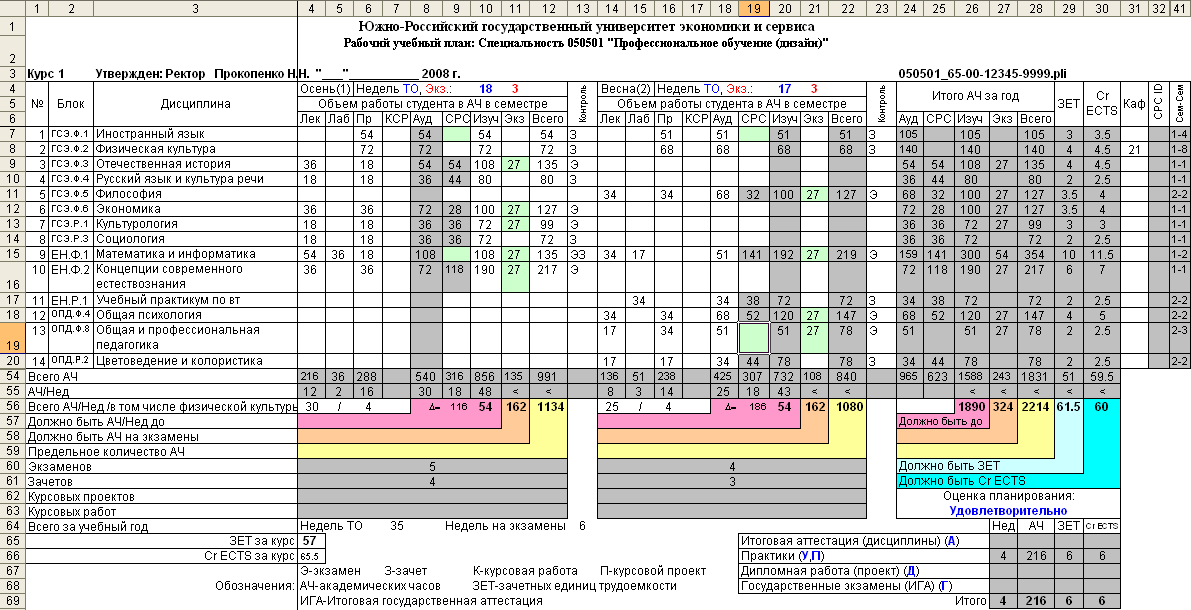
Рисунок 27 Лист «Курс 1»
Весь процесс автоматического распределения часов разбивается на два этапа:
- распределение часов самостоятельной работы;
- распределение часов на подготовку к экзаменам.
На первом этапе выполняется проверка возможности распределения часов согласно первому условию. Ее возможный негативный результат – невозможность выполнить распределение часов (Рисунок 28).

Рисунок 28 Рекомендация переделать план
.
В этом случае следует воспользоваться рекомендацией и выполнить проверку «Проверка Возможности правильного распределения часов по семестрам».
Такое распределение невозможно, если:
- общее количество часов теоретического обучения не равно количеству недель теоретического обучения;
- все часы дисциплины отданы на самостоятельное изучение студентом (при заполнении макета так часто поступают с факультативными дисциплинами);
- в каком-либо семестре не хватает экзаменационных недель;
- общий объем обязательных часов в семестре (семестрах) превышает допустимый (произведение количества недель на 54 часа).
Далее по результатам проверки необходимо переделать учебный план.
Что делать в первом случае? Если это не противоречит требованиям стандарта, приводим общее количество часов теоретического обучения в норму.
Во втором случае, заполняем информацию об аудиторной работе по дисциплине (дисциплинам).
В третьем случае необходимо либо внести изменения в график учебного процесса, либо совместить его с четвертым случаем. А именно, рассредоточиваем дисциплины по соседним семестрам (при этом возможно в соседний семестр передвигается и «лишний» экзамен). Прежде всего, это относится к дисциплинам с большим объемом часов.
Добившись положительного результата проверки, необходимо повторить попытку распределения часов: «Сервис» – «Заполнить курсы заново».
Рассмотрим подробнее правила автоматического заполнения листов «Курс1», … «Курс7» (при помощи команды «Сервис» – «Заполнить курсы заново»).
В первой строке (Рисунок 27) присутствует наименование вуза, которое с помощью формулы переносится из листа «Титул».
Во второй – информация об учебном плане, которая также переносится из первого листа.
Третья строка содержит атрибуты утверждения и наименование файла РУП.
Далее, в первом столбце таблицы следует порядковый номер строки, во втором – идентификатор положения дисциплин в блоках циклов. Например, «ГСЭ.Ф.2» – определяет вторую из федеральных дисциплин цикла ГСЭ, «ГСЭ.В2» – принадлежность дисциплины второму выборному блоку цикла ГСЭ. После этого следуют наименования дисциплин.
В четвертой строке имеется обозначение семестра (осенний или весенний), а в круглых скобках приведен его порядковый номер. Синим цветом шрифта, указано количество недель теоретического обучения в семестре, а красным – экзаменационных недель.
Объем работы студента в аудиторных часах (АЧ) в каждом семестре включает объемы в часах лекционных, лабораторных и практических занятий; контроля самостоятельной работы студентов (КСР). Соответствующие значения задаются ссылками на лист «План», т.е. изменятся при корректировке соответствующих значений в листе «План». (Важно!!!) Это относится только к изменению аудиторных часов в том семестре, где они уже имелись. Если вносятся аудиторные часы в новом семестре, то для корректировки листа, соответствующего курса необходимо воспользоваться командой «Сервис» – «Заполнить курсы заново». В сумме эти часы определяют аудиторную нагрузку (Ауд).
Заполнение столбца самостоятельной работы студентов (СРС) осуществляется более сложно. Если данный семестр является последним семестром изучения дисциплины, то, если семестр изучения дисциплины один, в ячейку вставляется формула со ссылкой на соответствующее значение в листе «План». Если же дисциплина изучается в нескольких семестрах, то сюда вставляется формула с разностью между общим объемов часов на СРС по дисциплине в листах и суммой часов на СРС по предыдущим семестрам. Наконец, если данный семестр не является последним семестром изучения дисциплины, в ячейку вносится средний объем часов на СРС (в семестре), с нее снимается защита, и она приобретает салатный цвет. В дальнейшем такие значения можно изменять, добиваясь нужного баланса часов.
Часы на экзамены подгоняются под нужную сумму, с учетом объема часов на дисциплины в семестре. На каждый экзамен выделяется не менее 27 часов, которые затем увеличиваются пропорционально значениям столбца «Изуч» до достижения нужной суммы часов.
В сумме аудиторные часы и часы на самостоятельную работу студента дают объем изученных часов (Изуч=Ауд+СРС). Как выделяются часы на экзамен описано выше, а столбец «Всего» складывается из суммы изученных часов и объема часов на контроль (подготовку и сдачу экзамена) (Всего=Изуч+Экз).
После этого следует форма контроля (Э – экзамен, З – зачет, П – курсовой проект, Р – курсовая работа). Заключительной формой контроля должен быть экзамен или зачет.
В строке 54 по каждому столбцу рассчитывается сумма часов. В 55-ой строке эти суммы делятся на количество недель теоретического обучения, т.е. вычисляется количество часов в неделю. Эти значения округляются до целых. В столбцах «Экз» и «Всего» вычисляется разность между фактическим и ожидаемым значениями и отображается соответствующий знак: «=», «>» или «<» (сравнение нулем).
Строка 56 содержит следующую информацию: суммарное количество аудиторных часов в неделю и, через «/», в том числе часов на физическую культуру. Если общее число часов в неделю отлично от 54, то далее в строке отображается соответствующая р
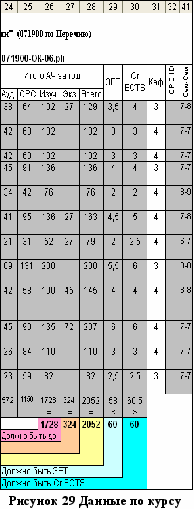 азность. Далее следует предельный норматив академических часов в неделю (54). Объем часов на экзамены вычисляется как произведение экзаменационных недель на 54. Предельное количество академических часов равно сумме произведения 54 на количество недель теоретического обучения и объема часов на экзамены
азность. Далее следует предельный норматив академических часов в неделю (54). Объем часов на экзамены вычисляется как произведение экзаменационных недель на 54. Предельное количество академических часов равно сумме произведения 54 на количество недель теоретического обучения и объема часов на экзаменыИтоговая таблица (Error: Reference source not found) содержит сводные данные по курсу. В столбце 29 вычисляется трудоемкость дисциплин в зачетных единицах трудоемкости как частное общего числа часов на дисциплину за курс (столбец 28) и часов в ЗЕТ (36), с точностью до 0,5.
Для вычисления количества кредитов на дисциплину сначала вычисляется частное общего фактического числа часов на дисциплины за курс и объема кредитов в году, т.е. количество часов в одном кредите. Далее общий объем часов на дисциплину делится на количество часов в одном кредите. Результат также приводится с точностью 0,5. Такое округление может привести к несовпадению суммы кредитов на дисциплины и количества кредитов в году.
Столбец 32 предназначен для контроля распределения часов на СРС при корректировках: как только среди вычисляемых значений появляется отрицательное, здесь отобразится ненулевое значение. Оно вычисляется как разность между общим числом часов на СРС по дисциплине и суммой абсолютных величин соответствующих часов по семестрам.
Часы на специальные виды работ (Error: Reference source not found) вычисляются в отдельной таблице. Объем академических часов равен произведению 54 на соответствующее количества недель, а ЗЕТ вычисляется как произведение недель на количество зачетных единиц трудоемкости в неделе (1,5). Объем кредитов, как и в случае дисциплин, равен частному АЧ и количеству академических часов в кредите по данному курсу.
Е
 сли распределение часов по курсам осуществлено, но учебный план подвергся корректировке: добавлена или изменена дисциплина, изменена структура практик и т.п., то для обновления содержания листов «Курс1», …, «Курс7» необходимо воспользоваться командой «Сервис» – «Заполнить курсы (обновление)». Тогда имеющееся распределение часов на самостоятельную работу и экзамены сохраняется.
сли распределение часов по курсам осуществлено, но учебный план подвергся корректировке: добавлена или изменена дисциплина, изменена структура практик и т.п., то для обновления содержания листов «Курс1», …, «Курс7» необходимо воспользоваться командой «Сервис» – «Заполнить курсы (обновление)». Тогда имеющееся распределение часов на самостоятельную работу и экзамены сохраняется.Автоматическое распределение часов запускается так же по команде «Сервис» – «Рассчитать часы самостоятельной работы и экзамены по курсам». В данном случае процесс распределения часов оптимизируется, при помощи перераспределения часов на самостоятельную работу и экзамены по семестрам, и по окончании работы мы получаем полный баланс часов по каждому курсу.
После завершения заполнения листов «Курс1» - «Курс 7» в столбец 176 листа «План» можно будет внести экспертные значения кредитов, для замены значений кредитов рассчитанных автоматически (Рисунок 29).
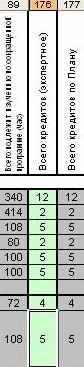
Рисунок 29 Экспертные значения кредитов
2.8 Лист «Свод»
В этом листе приводятся все сводные данные по плану, полученные на основании заполнения листов «Курс 1», … , «Курс 7» (Рисунок 30).
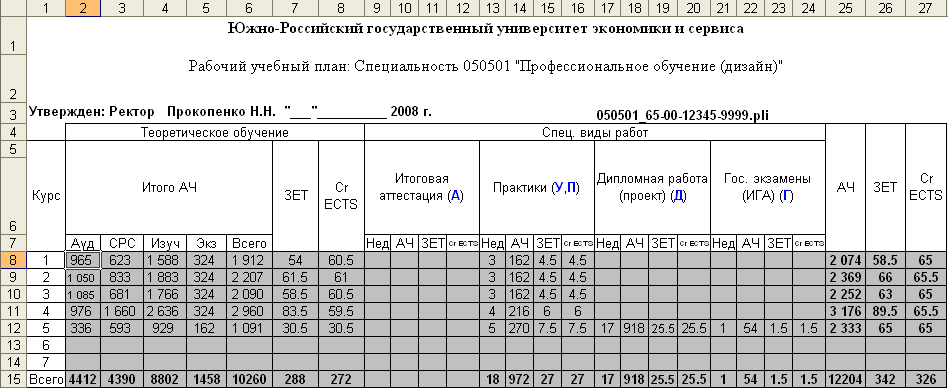
Рисунок 30 Сводные данные по плану
Кроме того, в макетах Mainpl*2010.xls появилась новая таблица (Рисунок 31), позволяющая указать распределение зачетных единиц в учебном плане в соответствии с ФГОС и сравнить их со значениями полученными по плану.

Рисунок 31 Распределение зачетных единиц